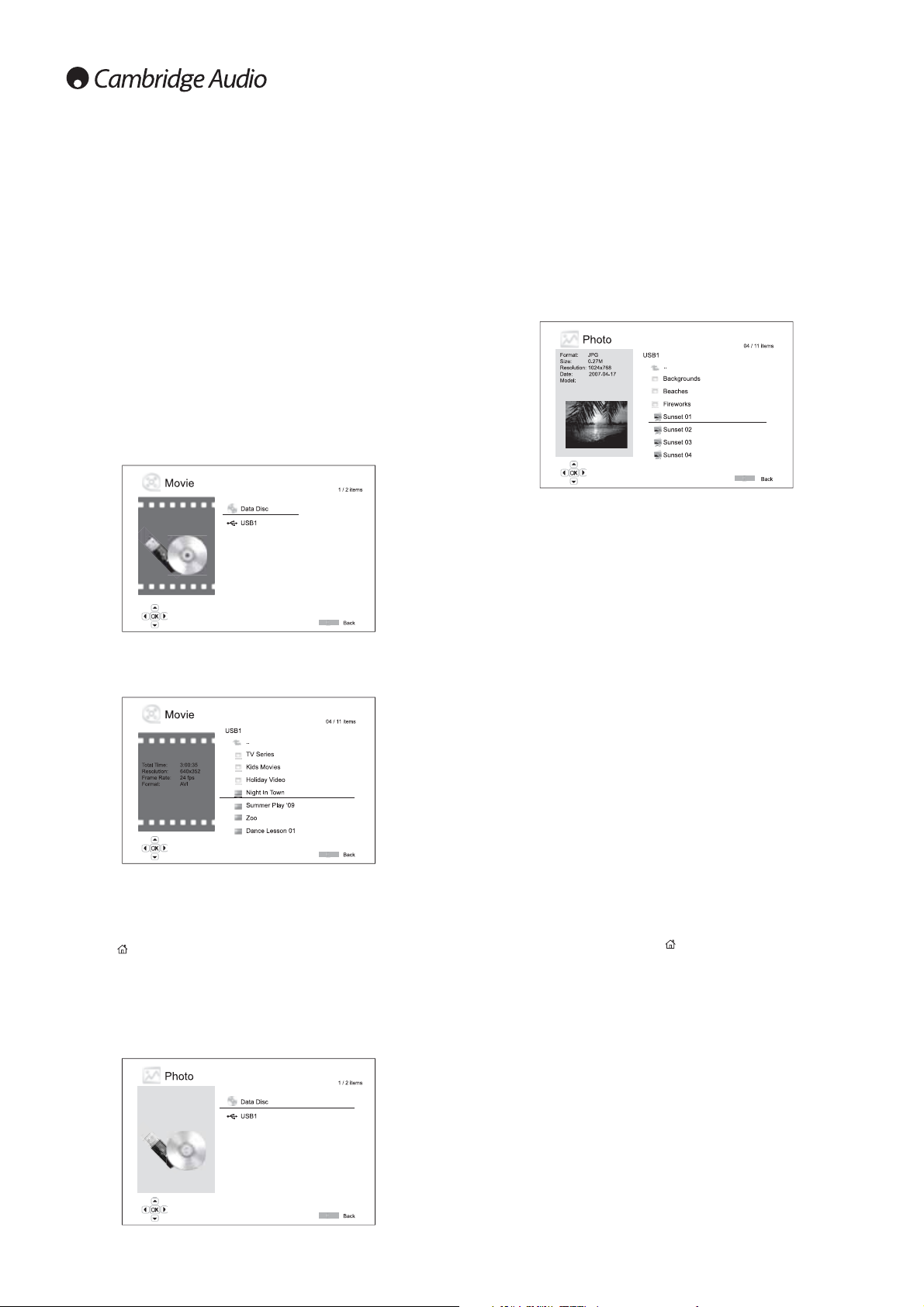84
Medieafspilning (fortsat)
De følgende funktioner er tilgængelige, mens “Now Playing”skærmen
vises:
Normal playback control (Normal afspilningsstyring) – /, , /,
, and .
Special playback mode (Særlig afspilningstilstand) – Repeat (Gentag) og
Shuffle/Random (Vilkårlig) (Blå farveknap).
Return to the Browser without stopping the music (Gå tilbage til browseren
uden at stoppe musikken) – Return
Stop playback and return to the Browser (Stop afspilning og gå tilbage til
browser) – Tryk to gange på .
Afspilning af filmfiler
For at afspille filmfiler, der er lagret på en optisk disk eller USB-drev, skal
du vælge “Movie”fra Home Menu. En filbrowser vil komme til syne for at
hjælpe dig med at navigere rundt i filer og mapper.
Det første trin er at vælge “Data Disc”eller den USB-enhed, der indeholder
filmfilerne. Det vil tage afspilleren et øjeblik at læse disken og liste mapper
og filmfiler.
I filmbrowseren kan du bruge de følgende funktioner:
1. Tryk på eller Side knapper for at flytte markøren og vælge
filmfiler.
2. Når en filmfil er fremhævet med markøren, skal der trykkes på Enter-
eller /knappen for at starte afspilning.
Når filmfilen begynder at afspille, vil de normale
afspilningskontrolfunktioner være tilgængelige. For at stoppe filmen og
returnere til filbrowseren skal der trykkes to gange på STOP. Du kan også
trykke på knappen på et hvilket som helst tidspunkt for at gå tilbage til
Home Menu.
Visning af fotofiler
For at se digitale fotofiler, der er lagret på en optisk disk eller USB-drev,
skal du vælge “Photo”fra Home Menu. En filbrowser vil komme til syne for
at hjælpe dig med at navigere rundt i filer og mapper.
Det første trin er at vælge “Data Disc”eller den USB-enhed, der indeholder
fotofilerne. Det vil tage afspilleren et øjeblik at læse disken og liste mapper
og fotofiler.
I fotobrowseren kan du bruge de følgende funktioner:
• Tryk på eller Side knapper for at flytte markøren og vælge
fotofiler.
• Når en fotofil er fremhævet med markøren, skal der trykkes på Enter-
eller /knappen for at starte afspilning i fuldskærms diasshow-
format.
De følgende funktioner er tilgængelige under foto-diasshowet:
Show the help screen (Vis hjælpeskærm – Display.
Normal playback control (Normal afspilningskontrol) – /og .
Adjust slideshow speed (Justér diasshow-hastighed) – og .
Zoom – Zoom. I zoom-tilstand kan navigationsknapperne bruges
til panorere billedet.
Reflect (Reflektion) – knap.
Mirror (Spejlvend) – knap.
Rotate left (counterclockwise) (Drej til venstre (mod uret)) – knap.
Rotate right (clockwise) (Drej til højre (med uret))– knap.
Repeat (Gentag) – Repeat-knap.
Show photos in “Digest”mode (Vis billeder i sammenfattet tilstand) – Rød
farveknap. “Digest”tilstand viser de ni miniaturebilleder på en skærm for
at lette visuel navigation.
Show EXIF information(Vis EXIF information) – Grøn farveknap.
Play in random/shuffle sequence (Afspil i vilkårlig/shuffle sekvens) –
Blå farveknap.
Change slideshow transition effect (Skift diasshow-overgangeffekt)– Gul
farveknap.
Tilføjelse af baggrundsmusik
Du kan tilføje baggrundsmusik til fotodiasshowet. For at gøre det er det
nødvendigt, at du klargør nogle musikfiler. Musikfilerne kan lagres på den
samme disk som billederne eller på et andet USB-drev. Start
musikafspilningen først ved at vælge “Music”fra Home-menuen. Når
musikken spiller, skal du trykke på knappen for at gå tilbage til Home-
menuen og starte fotodiasshowet ved at vælge “Photo”på normal måde.